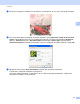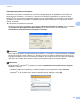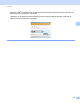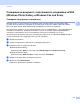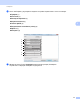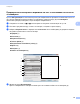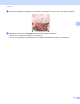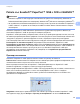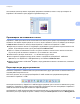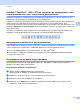Software User's Guide
Table Of Contents
- РЪКОВОДСТВО ЗА ПОТРЕБИТЕЛЯ НА СОФТУЕРА
- Съдържание
- Клавиши за работа с устройството
- 1 Работа с контролния панел
- Работа с бутоните на принтера
- Прекратяване на заданието
- Ключ Secure (Сигурност) (За MFC-7460DN и MFC-7860DW)
- Поддръжка на емулация на принтер (За DCP-7070DW и MFC-7860DW)
- Отпечатване на списъка с вътрешни шрифтове (За DCP-7070DW и MFC-7860DW)
- Отпечатване на Печат на конфигурационен лист (За DCP-7070DW и MFC-7860DW)
- Пробно разпечатване (За DCP-7070DW и MFC-7860DW)
- Двустранен печат (За DCP-7070DW и MFC-7860DW)
- Възстановяване на настройките на принтера по подразбиране (За DCP-7070DW и MFC-7860DW)
- Използване на клавишите за сканиране
- Работа с бутоните на принтера
- 1 Работа с контролния панел
- Windows®
- 2 Печатане
- Работа с драйвер за принтер Brother
- Печатане на документ
- Двустранен печат
- Едновременно сканиране, отпечатване и изпращане на факс
- Настройки на драйвера за принтера
- Осъществяване на достъп до настройките на драйвера за принтера
- Функции на драйвер за принтер под Windows®
- Раздел Основни
- Раздел Разширени
- Мащабиране
- Обърнат печат
- Използване на воден знак
- Настройки за воден знак
- Печат на горната и долна част на листа
- Режим икономия на тонер
- Поверителен печат (За MFC-7460DN и MFC-7860DW)
- Администратор
- Удостоверяване на потребител (За MFC-7860DW)
- Други печатни опции
- Макроси (За DCP-7070DW и MFC-7860DW)
- Регулиране на плътността
- Подобряване на печата
- Прескачане на празна страница
- Раздел Профили за печат
- Редактиране на профил за печат
- Поддръжка
- Настройки на тавите
- Status Monitor
- Функции в драйвер за принтер BR-Script 3 (За MFC-7860DW) (емулация на езика PostScript® 3™)
- Status Monitor
- 3 Сканиране
- Сканиране на документ с помощта на TWAIN драйвер
- Сканиране на документ с помощта на драйвер за WIA (за Windows® XP/Windows Vista®/Windows® 7)
- Сканиране на документ с използването на драйвер за WIA (Windows Photo Gallery и Windows Fax and Scan)
- Работа със ScanSoft™ PaperPort™ 12SE с OCR от NUANCE™
- Преглед на елементи
- Организиране на елементите в папки
- Бързи връзки до други приложения
- ScanSoft™ PaperPort™ 12SE с OCR ви позволява да преобразувате текст от изображение като текст, който можете да редактирате
- Импортиране на елементи от други приложения
- Експортиране на елементи в други формати
- Деинсталиране на ScanSoft™ PaperPort™ 12SE с OCR
- 4 ControlCenter4
- Преглед
- Работа с ControlCenter4 в първоначален режим
- Раздел Сканиране
- Раздел PC-FAX (само за модели MFC)
- Раздел Настройки на устройството
- Раздел Поддръжка
- Работа с ControlCenter4 в разширен режим
- Раздел Сканиране
- Раздел РС-Копиране
- Раздел PC-FAX (само за модели MFC)
- Раздел Настройки на устройството
- Раздел Поддръжка
- Персонализиран раздел
- 5 Дистанционна настройка (само за модели MFC)
- 6 Софтуер Brother PC-FAX (само за модели MFC)
- Изпращане PC-ФАКС
- Адресна книга
- Получаване на факс от компютър-
- 7 Настройки на защитната стена (За мрежови потребители)
- 2 Печатане
- Apple Macintosh
- 8 Печат и работа с факс
- Функции на драйвер за принтер (Macintosh)
- Двустранен печат
- Едновременно сканиране, отпечатване и изпращане на факс
- Изтриване на драйвера за принтер за Macintosh
- Функции в драйвер за принтер BR-Script 3 (За MFC-7860DW) (емулация на езика PostScript® 3™)
- Status Monitor
- Изпращане на факс (само за модели MFC)
- 9 Сканиране
- 10 ControlCenter2
- 11 Дистанционна настройка
- 8 Печат и работа с факс
- Използване на клавиша за Сканиране
- 12 Сканиране (за потребители на USB кабел)
- 13 Мрежово сканиране
- Преди да използвате функциите за мрежово сканиране
- Работа с клавиш Сканиране
- Индекс
Сканиране
61
3
Ако на вашия компютър имате подходяща програма за показване, можете също да отворите не-
PaperPort™ SE елементи чрез двукратно щракване върху тях.
Организиране на елементите в папки 3
PaperPort™ 12SE притежава лесна за използване система за регистрация за организиране на вашите
елементи. Системата за регистрация се състои от папки и елементи, които сте избрали да се виждат
в Работен плот. Елементът може да бъде PaperPort™ 12SE или не-PaperPort™ 12SE:
В Преглед на папките папките се подреждат в дървовидна структура. Можете да използвате този
раздел, за да изберете папки и да ги разглеждате в Работен плот.
Просто с помощта на мишката плъзнете и пуснете елемент в папка. Когато папката е осветена,
отпуснете бутона на мишката и елементът ще се запамети в тази папка.
Папките могат да бъдат “вместени” – т.е. запаметени в други
папки.
Когато щракнете двукратно върху папка, нейното съдържание (и PaperPort™ 12SE MAX
файловете, и не-PaperPort™ 12SE файловете) се появява на Работен плот.
Можете да използвате и Windows
®
Explorer, за да управлявате папките и елементите, показани в
Работен плот.
Бързи връзки до други приложения 3
ScanSoft™ PaperPort™ 12SE автоматично разпознава много други приложения на вашия компютър и
създава работни връзки към тях.
Лентата в долната част на прозореца PaperPort™ 12SE показва коя програма може да бъде
използвана с PaperPort™ 12SE.
Ако изпратите елемент от PaperPort™ 12SE към друга програма, просто плъзнете с мишката и пуснете
елемента от PaperPort™ 12SE в иконата на желаната програма в лентата за изпращане. PaperPort™
12SE автоматично конвертира елемента в избрания формат.
Ако PaperPort™ 12SE не може автоматично да разпознае едно от приложенията на вашия компютър,
вие можете ръчно да създадете връзка с помощта
на бутона Нова връзка на лентата Инструменти.